キーボードのボタンについて
まずは基本となるキーの意味を覚えると分かり易くなります。
| キー | 読み方 | 主な役割・機能 | 具体的な使い方の例 |
|---|---|---|---|
| Shift | シフト | 文字やキー入力を一時的に切り替えるキー。大文字・記号入力、ショートカットの補助にも使う。 | Shift + a → 「A」になるShift + Delete → ファイルを完全削除Shift + 矢印キー → 範囲選択 |
| Tab | タブ | カーソルを次の入力欄・項目に移動する。文字入力時にはインデント(字下げ)にも使う。 | フォームで「次の入力欄」に移動 Wordで段落の字下げ Shift + Tab で前に戻る |
| Alt | オルト | 他のキーと組み合わせてメニュー操作やショートカットを実行。アプリの機能呼び出しに多用される。 | Alt + Tab → 開いているアプリを切り替えAlt + F4 → アプリを閉じるAlt + Enter → プロパティを開く |
| Fn | ファンクション | ノートPCなどで特殊キー(音量・明るさなど)を操作するための補助キー。 | Fn + F5 → 画面の明るさを下げる(機種による)Fn + F10 → スピーカーをミュート |
| Esc | エスケープ | 操作のキャンセルや中断に使う。メニューを閉じたり、全画面表示を解除したりする。 | ダイアログを閉じる 動画の全画面表示を解除 作業をキャンセル |
PC共通のショートカット
Windows + Shift + S
Ctrl + F7
スクリーンショット(範囲指定できる)
よく使う単語を辞書登録
Outlookのショートカットキー
・Ctrlキーを使ったショートカット
| Ctrl + N | 新規メール |
| Ctrl +R | メールへの返信 |
| Ctrl + F | メールの転送 |
| Ctrl + < | 読んでいるメールの1つ前のメールに移動 |
| Ctrl + > | 読んでいるメールの1つ次のメールに移動 |
| Ctrl + Tab | Outlookから別のアプリに移動 |
| Ctrl + Enter | 作成したメールを送信する。※本当に送信するか選択が出てくるので「はい」を選びEnter |
| Ctrl + E | フォルダー内メール検索キーワード入力 |
| Ctrl + SPACE | メール本文の書式を整える(文章をコピペしたときに文字の書式が違うときに本文に合わせる) |
・Ctrl + Shift キーを使ったショートカット
| Ctrl + Shift + I | 受信トレイ画面へジャンプ |
| Ctrl +Shift + 1~9 | クイック操作で設定した操作 |
| Ctrl + Shift + Q | 新規会議開催作成 |
| Ctrl + Shift + A | 新しい予定を作成 |
| Ctrl + Shift + D | 削除済みアイテムフォルダーへ移動 |
| Ctrl + Shift + O | 送信トレイに移動 |
| Ctrl + Shift + F | 詳細検索 |


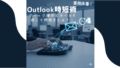
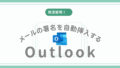
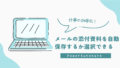
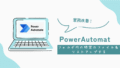
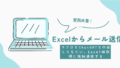

コメント